Under bruken av din Xiaomi -smarttelefon dukker det plutselig en liten grønn Android -robot med en sykepleier som bryr seg om ham på skjermen? Rett under bildet ser du en " fastboot " -melding og smarttelefonen din svarer ikke lenger på noen ordre?
Dette er et problem som alle som bruker en Xiaomi-mobiltelefon kan støte på. I denne artikkelen avslører vi metodene som lar deg avslutte Fastboot-modus . Lyst til å vite hvordan du gjør det? La oss gå !
Fastboot-modus: hva er det?
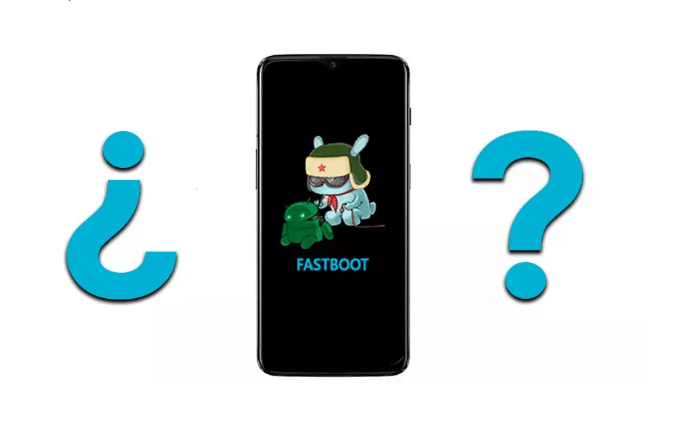
Fastboot-modus , også kjent som fastboot-modus , er til stede på alle Android-enheter, ikke bare din Xiaomi-telefon. Selv om dette kan virke som et reelt problem som kan skade telefonen din, er det viktig å vite at det ikke er tilfelle!
Faktisk er Fastboot-modus et verktøy som lar deg gjøre interne endringer eller fullstendig tilbakestille en enhet som kjører Android.
Det er også veldig nyttig for:
- En flash-filsystemoppdatering
- Gjenopprett, gjenopprett eller sikkerhetskopier data
- Fjern tastaturlåsene hvis du har glemt passordet ditt.
- Utfør en tvungen omstart
- Gjenopprett din Android-smarttelefon til fabrikktilstand!
Trinn for å avslutte Fastboot-modus på Xiaomi-smarttelefoner

De eksisterende løsningene for å avslutte fastboot-modus er veldig enkle. Før vi avslører dem for deg, inviterer vi deg til å følge denne korte videoen som utvilsomt vil være veldig nyttig for deg.
Nedenfor viser vi deg de forskjellige metodene som lar deg enkelt avslutte Fastboot-modus i tilfelle videoopplæringen ikke er tydelig nok for deg:
Metode 1: Bruk på/av-kontrollene

Du kan bare bruke strømknappen på smarttelefonen for å avslutte Fastboot-modus power supply Slik gjør du det:
- Hold av /på-tasten på Android-telefonen din til Fastboot-meldingen forsvinner.
- Sørg for at operasjonen varer i minst 40 sekunder for å få de forventede resultatene
- Hvis alt fungerer som det skal, bør skjermen være borte , og du vil oppdage at smarttelefonen vil starte på nytt normalt
Metode 2: Bruk av power supply tasten og volumtasten for å blinke smarttelefonen

Hvis den forrige metoden ikke fungerer og Fastboot-meldingen ikke forsvinner, er det en annen løsning . Du kan flashe smarttelefonen ved å bruke tastene på smarttelefonen. Med mindre du bare bruker strømforsyningsnøkkelen power supply kan du fortsette som følger:
- Trykk på av /på-tasten og volum ned-
- Hold disse to tastene i ca. 30 sekunder til skjermen forsvinner. Normalt vil smarttelefonen din starte på nytt automatisk!
Merk: Du kan bruke volum opp-tasten i stedet for volum ned-tasten med noen smarttelefoner, for eksempel Redmi Note .
Se også: TTY-modus: hva er det for og hvordan aktiveres det på mobil?
Metode 3: Prøv å slippe power supply på smarttelefonen
Noen ganger, etter å ha blinket smarttelefonen, finner du ut at den begynner å laste operativsystemet, og du vil til og med se logoen. Etter noen sekunder blir du imidlertid omdirigert til Xiaomi Fastboot-skjermen . Hvis du støter på dette problemet, vennligst gjør følgende:
- Bruk forrige trinn ( volumtaster og strømforsyningsknapp power supply for å avslutte Fastboot-modus.
- Vent noen øyeblikk til den lille grønne Android-roboten med en sykepleier som tar seg av den forsvinner .
- Når du ser at Android starter på power supply igjen, bør du umiddelbart strømknappen . (Hold alltid volumtasten nede).
- Vent igjen til smarttelefonen din begynner å fungere ordentlig igjen.
Metode 4: Bruk en tredjepartsapp for å avslutte Fastboot-modus

Hvis du har en bærbar PC og en USB -datakabel koblet til smarttelefonen din, kan du forlate FastBoot -modus via en tredje -parti -applikasjon: " Android Multi Tool ".
Dette er et program som kan hjelpe deg med å aktivere eller avslutte fastboot-modus som du ønsker. Det kan også hjelpe deg med å sikre at all data og informasjon på mobilenheten din er verifisert.
Følg derfor trinnene nedenfor for å bruke denne applikasjonen:
- Bruk en USB-kabel for å koble sammen enheten og PC-en. Hvis du ikke har en USB-kabel, anbefaler vi deg å skaffe en ved å klikke på ett av følgende bilder:
- Last ned og pakk ut Android Multi Tools-appen
- Gå inn i appen
- Skriv inn tallet " 1 " på tastaturet og trykk deretter på " Enter "
- " 1 " -kommandoen som betyr at " Kontroller enheten " vil bli utført for å sikre at enhetene dine er godt tilkoblet. Hvis dette ikke er tilfelle, kan du koble til datakabelen på nytt og starte på nytt.
- Når enheten er riktig tilkoblet, trykk " 9 " som avslutter Fastboot-modus. Klikk deretter på " Enter "-tasten for å fullføre operasjonen.
- Android Multi Tools-appen vil utføre kommandoen på enheten din. Fastboot-meldingen vil ikke lenger vises på smarttelefonen din . Koble deretter fra smarttelefonen og start den på nytt for å sjekke!
Denne artikkelen kan interessere deg: Mistet Google Authenticator? Hvordan gjenopprette det på mobil?
Fungerer disse metodene på alle versjoner av Xiaomi-smarttelefoner?
Dette er et ofte stilt spørsmål når noen bruker noen av metodene i denne artikkelen. Vel, svaret er et stort, klart og ettertrykkelig JA
Så hvis du har en Xiaomi Redmi Note 3, 4, 5, 6, 7, Mi A1, A2, A3 eller en annen smarttelefonmodell, vil denne opplæringen være veldig nyttig for deg å avslutte Fastboot-modus.
Fremfor alt håper vi å ha løst problemet med telefonen som sitter fast i Fastboot-modus med denne opplæringen som er veldig enkel å gjøre av nybegynnere så vel som personer med spesifikk kunnskap. Ikke nøl med å legge igjen en kommentar hvis du likte denne artikkelen. Ser deg snart !


![Multi-USB-kabel, 3-i-1 universal hurtigkabel [1,2 m] Multiladekabel USBC nylonflettet...](https://tt-hardware.com/wp-content/plugins/aawp/public/assets/img/thumb-spacer.png)


